苹果手机和华为手机是目前市场上两大热门手机品牌,许多用户在更换手机时都会面临一个问题,如何将原有的通讯录数据从苹果手机导入到华为手机中,虽然两者使用的操作系统不同,但通过一些简单的步骤,用户仍然可以轻松地将通讯录数据从苹果手机转移到华为手机中。接下来我们就来看看具体的操作步骤。
苹果手机通讯录导入华为手机步骤
具体步骤:
1.打开手机桌面上的设置,如下图所示:
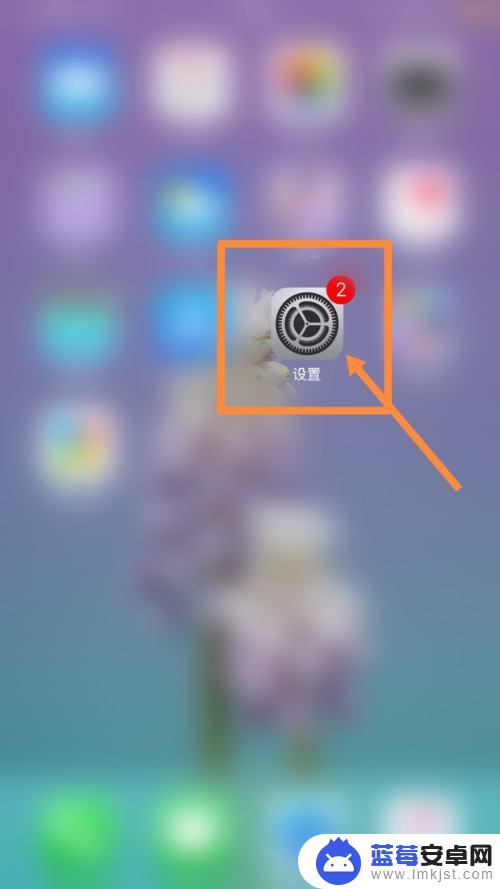
2.点击进入蓝牙,如下图所示:
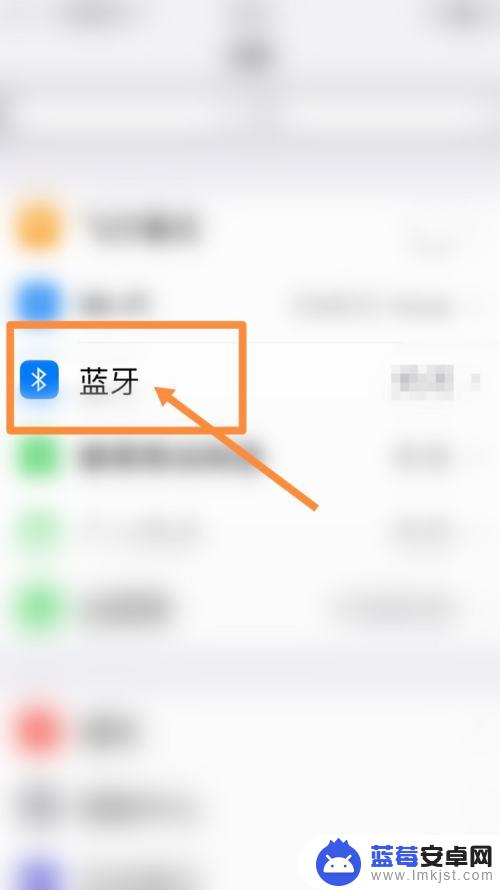
3.点击打开蓝牙按钮,如下图所示:
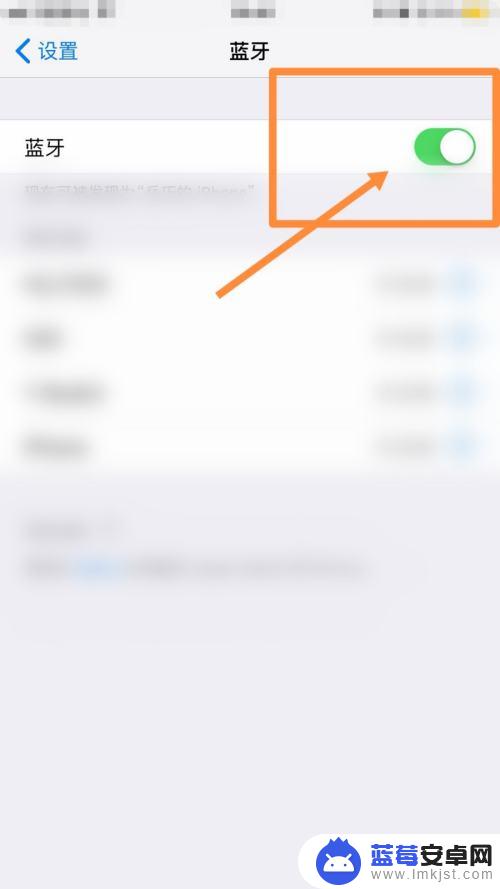
4.点击连接页面上的华为手机,如下图所示:
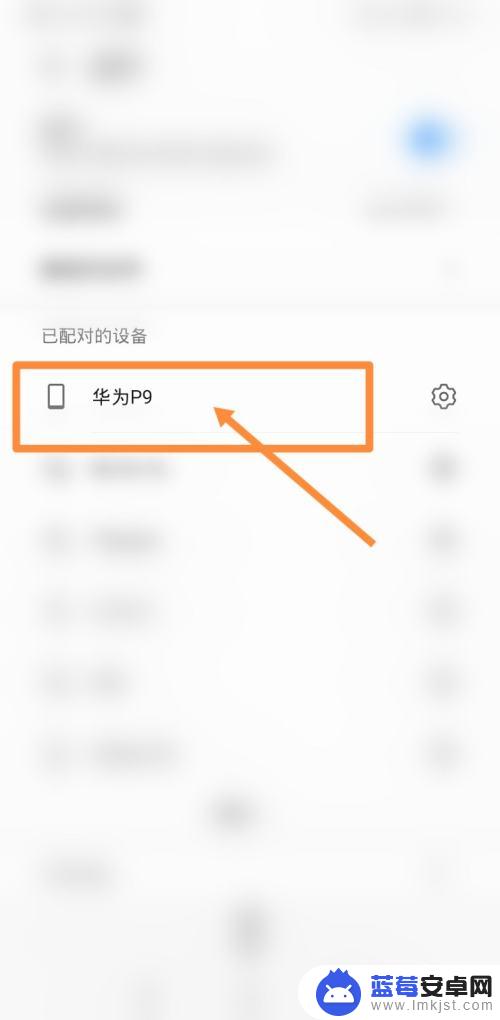
5.匹配成功后,点击打开共享联系人按钮即可。如下图所示:
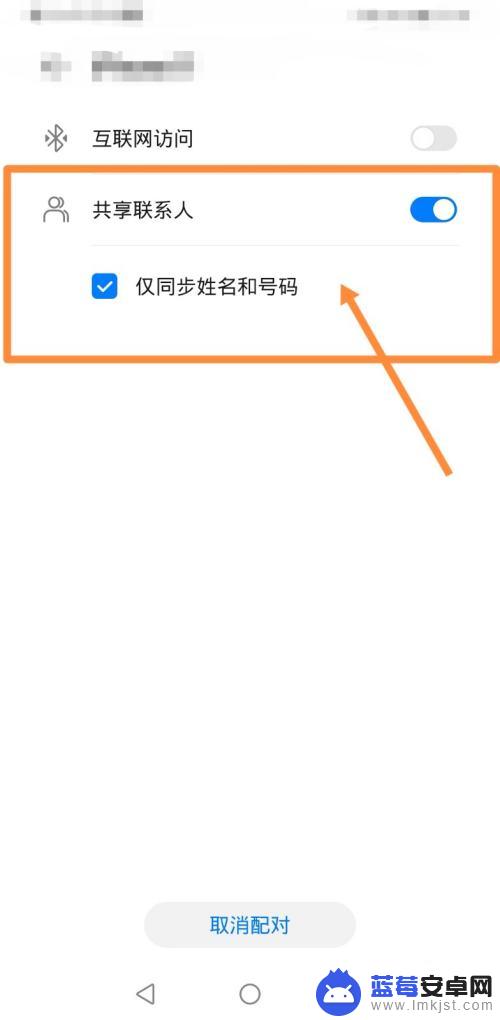
以上就是苹果手机如何将通讯录导入华为手机的全部内容,还有不清楚的用户就可以参考一下小编的步骤进行操作,希望能够对大家有所帮助。












